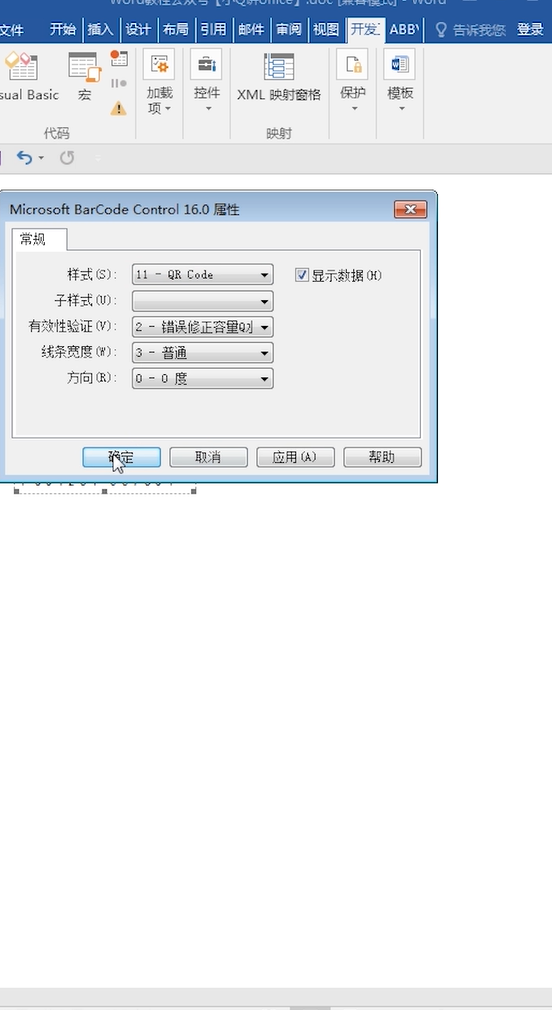Word如何制作表白二维码
1、工具栏空白处右击,选择“自定义功能区”。
2、勾选“开发工具”,点击“确定”。
3、点击“开发”,选择“控件”,点击“其他控件”。
4、选择“16.0”,点击“确定”。
5、右击二维码,选择“属性”。
6、样式选择“11”,点击“确定”。
7、右击二维码,选择“属性”,在“Value”处填上表白的文字即可。
声明:本网站引用、摘录或转载内容仅供网站访问者交流或参考,不代表本站立场,如存在版权或非法内容,请联系站长删除,联系邮箱:site.kefu@qq.com。
阅读量:54
阅读量:83
阅读量:92
阅读量:63
阅读量:95